会计科目
2011-06-09 10:12
来源:本站原创
会计科目
在图10-1所示的维护模块中,单击〈会计科目〉按钮,系统进入如图8-2所示的会计科目维护窗口。在该窗口中您可以对会计科目进行浏览、增加、修改、删除、复制、预算数据输入和打印等操作。
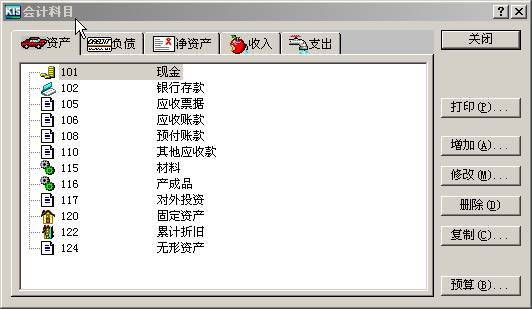
图10-19
一、浏览
在会计科目设置窗口,选择要浏览的会计科目所属的科目类别,利用光标移动键或滚动条,可浏览会计科目表。
金蝶KIS行政事业版系统中将会计科目分为“资产”、“负债”、“净资产”、“收入”、“支出”五大类。单击科目浏览框顶部的科目类别项目按钮,可分类浏览各类别的会计科目。
要浏览某会计科目的设置属性或其属下的明细科目,双击鼠标左键,若该科目下设置了下一级科目,则该科目处之前显示展开符号“+”,否则显示折叠符号“-”,表示已经是最明细科目。如要查看下一级科目,只需单击展开符号“+”即可。
二、增加
在会计科目设置窗口中,单击〈增加〉按钮进入新增科目界面,如图所示。
在会计科目详细资料窗口中的各输入栏目中输入新增科目的信息资料,并选择单选按钮或复选框。输入完毕后,单击〈增加〉按钮保存新增科目的资料。增加完毕后,单击〈关闭〉按钮,返回会计科目设置窗口。
增加会计科目必须由上级至下级逐级增加。即必须首先增加上级科目,只有上级科目存在才能增加下级科目,否则系统会提示上级科目不存在。会计科目的级别编码,完全按照您在新建账套时所设各级会计科目编码长度来限制的,您在进行科目编码时要按照所设定的各级长度来编制。
² 科目代码:科目代码是整个系统处理的核心内容,系统的全部账务系统的处理都是围绕着会计科目来进行的。会计科目的代码应该按照一定的规则进行编制,以便在使用中清晰明了。会计科目编码允许最大长度为15个字符,建议您使用数字字符进行,其各级编码的长度要符合新建账套时所设置的值。

图10-20
² 助记码:帮助记忆会计科目的编码。允许长度为8个字符。在录入凭证时,为了提高会计科目录入的速度可以用助记码帮助科目录入。例如:将“现金”科目的助记码输为“xj”,则在输入现金科目时输入“xj”,系统将会自动找到“现金”科目,以加快凭证处理速度。
² 科目名称:科目名称是该科目的文字标识,在命名科目名称时只需命名本级科目名称,不必带上级科目名称。输入的会计科目名称一般为汉字和字符,最长可达40个字符。
² 科目类别:科目类别用于对科目的属性进行定义,按照会计科目的经济性质进行分类,可以很方便地对科目进行管理。同时,科目类别中的某些属性,系统在进行业务处理时还要做一些特殊的处理,因此千万不要轻视科目类别的输入。会计科目的属性系统都已作了设定,共分五大类:
u 资产类科目
资产类科目包含流动资产和长期资产两项,流动资产一般是“现金”、“银行存款”等科目;长期资产一般为“固定资产”等。
u 负债类科目
负债类科目包含流动负债和长期负债两项,流动负债一般是“借入款项”、“应付票据”等科目;长期负债一般为“长期负债”等。
u 净资产类科目
净资产主要包括:“事业基金”、“固定基金”等科目。
u 收入科目
收入类科目主要反映事业单位的各项收入,主要包括“上级补助收入”、“事业收入”等科目。
u 支出类科目
支出类科目是直接反映事业单位的各项支出,主要包括“拨出经费”、“事业支出”等科目。
日记账:是指按日清日结的方式登记账簿,如101现金科目定为日记账属性。
² 余额方向:余额方向是指该科目的余额默认的余额方向,一般资产类科目的余额方向在借方,负债类科目的余额方向在贷方。会计科目的这项属性对于账簿或报表输出的数据有直接影响,系统将根据会计科目的默认余额方向来反映输出的数值。例如:如果您将“现金”科目的余额方向改为“贷方”,则其借方余额在自定义报表中就会反映为负数。因此在新增科目时应注意这一点,尤其在自定义报表中取出的数值反向后可重点检查该项选择。
² 币别核算:指定该科目币别核算的类型,对核算币别进行选择。系统在处理核算外币的会计科目时,会自动默认您在“货币处理”功能中输入的汇率,您可以根据您的实际情况进行修改。
u 不核算外币单选按钮:不进行外币核算,只核算本位币。
u 核算所有外币单选按钮:对本账套中设定的所有货币进行核算。在处理到该科目时系统默认核算本位币,您可以选择其他币种进行核算。
u 核算单一外币单选按钮:只对本账套中某一种外币进行核算。若选择核算单一外币,要求选择一种进行核算的外币的名称。
u 期末调汇复选框:若进行外币核算,确定是否在期末进行汇率调整。如选择期末调汇则在期末执行“期末调汇”功能时对此科目进行调汇。一般核算设计外币科目要进行此项设置。
² 辅助核算:选择辅助核算种类。
u 核算项目:核算项目是会计科目的一个延伸,它具有灵活方便的特性。可以选择单一核算项目,也可以选择多核算项目。核算项目名称就是在核算项目中输入的核算类别名。如果选择单一核算项目类别则此类别下的所有核算项目都可参与该科目的核算。如果选择多核算项目辅助核算时,可同时选择其下的“往来单位”、“部门”、“职员”选项。需要注意的是当选择多核算项目后,再选择核算项目时,只能选择自定义核算项目类别。
u 往来业务核算复选框:是否进行住来业务核算。此项选择将影响到《往来业务对账单》和《账龄分析表的输出》。
u 数量金额辅助核算复选框:是否进行数量金额辅助核算。若进行数量金额辅助核算,要求输入核算的计量单位。
金蝶KIS行政事业版已经预设了三种核算类别(往来单位、部门、职员),同时您还可自定义核算项目类别,其目的是为了编制客户辅助账、部门辅助账。如果对客户、部门仅仅要求统计和分析的科目而又不下设更明细的科目,此时可按需要分别下设往来单位、部门、职员。
如将拨出经费501可设置为“往来单位、部门、职员”多核算项目后,当录入凭证时,您在使用501会计分录时,必须输入往来单位、部门、职员等内容,保存凭证并对凭证过账作业后,您就可在核算项目总账、明细账中选择分不同的核算项目分别显示/打印出来。
在账套初始化数据处理时,对多核算项目科目录入,注意核算项目设置的目的是从不同的核算角度来查看打印账务数据,所以,从如下图所示的窗口中可看出,110应收及暂付款-110(设置多核算项目 往来单位、部门、职员)的科目余额、累计借方、累计贷方必须存在以下恒等关系式:
【110】 =【110-往来单位】=【110-部门】=【110-职员】
如果不存在上述关系,则系统将提示:“科目110下设的核算项目数据不平衡!”
注意:
将会计科目设置成多项目核算会导致用户对系统数据理解困难,不必要的多项目核算还可能导致账表数据显示混乱。建议用户设置科目体系时慎重规划,以避免不必要的多项目核算设置。
会计科目是否有必要设置成(多)核算项目必须在新建账套时,特别提醒您事前要求确定规划好。
如果在启用账套后,对已经发生业务的会计科目再要求修改核算项目属性时,可参照以下方法:
方法一:删除相关业务资料,反过账或反结账,再修改会计科目属性。
方法二:将该科目余额调整为0。需要注意的是,对关系到该科目以前的业务资料不可删除,否则系统将出现不可预料的错误。
|
A 注意 由于一个单位参与账务核算的职员毕竟是少数,为了减少在数据初始化(或账务处理)时职员参与辅助核算所带来的设置困难,建议避免使用职员参与会计科目的辅助核算,可以使用新建核算项目类别,诸如“单位业务员、应收/付款职员”等类型。 |
三、修改
在会计科目设置窗口选中要修改的会计科目,单击〈修改〉按钮进入与会计科目增加类似的修改窗口。
在此窗口中按增加的规则进行修改,将所须修改项目修改完毕后,单击〈确定〉保存所做的修改。否则按〈取消〉按钮返回到会计科目设置窗口。
四、删除
在会计科目设置窗口选中要删除的会计科目,单击〈删除〉按钮,系统弹出确认
删除窗口,提示用户是否确实要删除所选中的会计科目。
选择〈是〉则删除该会计科目。若不想删除选中的会计科目,选择〈否〉。选择完毕后,系统返回会计科目设置窗口。
五、科目复制
对于某些行业单位的科目结构设置,可以通过科目复制来提高增加科目的效率。在科目设置窗口点击选中要复制的会计科目,按〈复制〉按钮,进入复制设置界面,如下图所示:
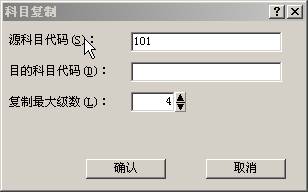
图10-21
输入复制的目标科目代码以及要从源科目代码复制的最大科目级数,按〈确认〉执行复制操作。对于科目的复制,需注意以下几点:
复制的目标科目可已存在或不存在,对于已存在的科目,系统会用源科目及其子科目的设置来覆盖目标科目的同代码科目;
目标科目的命名为在源科目名称后加“_复件1”,子科目名称与源科目的子科目相同;
目标科目及其子科目的所有设置都与源科目及其子科目完全相同,如期望有差异,用户需自行手工调整。
六、预算数据录入
录入该科目的预算数据,以便进行财务分析时各指标与其相应的计划数或预算数进行对比,借以检查单位预算的执行情况。对收支类科目输入发生数,其他类科目输入余额。系统自动对收支类科目的预算数据进行合计。并且可以根据实际需要,对预算数进行调整。
在会计科目窗口,选中要输入预算数据的科目,单击〈预算〉按钮。进入科目预算窗口。如图10-22所示。

图10-22
系统显示上年实际数与本年实际数,要求输入本年预算数据。若科目是非明细科目、且已输入了明细科目的预算数据,则不需输入预算数据,单击〈汇总下级科目〉按钮即可得到该科目本年预算数据输入完毕后,单击〈确定〉按钮,系统自动对成本及收支类科目预算数据进行合计汇总;若科目是明细科目,且上年有实际数或上年预算数,您可以在上图中单击<自动编制预算>,并选择数据来源和输入相应的比例数,按<确定>退出,系统将自动生成本年度各期间的预算。实际工作中,如果您要对某会计期间的本年预算数根据实际需要进行调整,只需要在图10-22的“调整数”栏内,填入您所需要增加或减少的那部分金额(如为减少数,则以负数表示)。
系统预算数据可以分币种录入;还可以按所设核算项目来录入预算数据。
当预算数据输入完毕后,在报表与分析“自定义报表分析”可根据需要自定义财务分析报表,其设置方法和使用参见《报表与分析》一章。
七、打印
设置并准备好打印机后,就可以在会计科目设置窗口,单击〈打印〉按钮,即可打印或打印预览会计科目表。系统还提供了选择会计科目范围打印输出,以及设置会计科目打印输出页面等项功能处理。
八、退出
在会计科目设置窗口,单击〈关闭〉按钮,返回会计之家。









